時には我々は、ファイルを開こうとすると MSオフィス表示されている エラーメッセージ 我々は知っている ファイルが壊れています と開くことができません。 通常は、ファイルが原因に破損 転写不良 (エラーの中断またはその他では、ファイルをダウンロードしたり、転送中に発生した コンピュータ 別または経由 インターネット)。 これは、任意のタイプのファイルについても同様であるが、 Microsoft とこのような問題が発生し、その援助のユーザーに来ていると考え オフィスファイルそして、追加された 修復オプション の最新バージョンで破損したファイル MSオフィススイート.
破損した Office ファイルを見つける方法 (Word、Excel、Power Point) を MS Office スイートの助けを借りて?
- 開く MS Officeアプリケーション (ここで、 エラーファイル あなたはそれを修復する Word、オープン MS Wordもし Excel、オープン MS Excelの など)、をクリックしてください File (または丸いボタンで オフィスのロゴ)、次に選択 Open メニュー表示
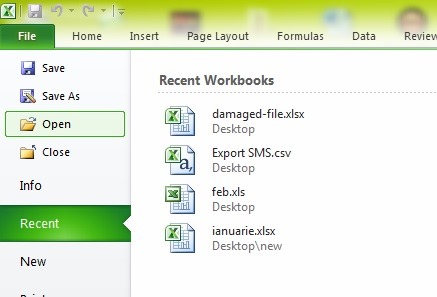
- 対話を通じて ファイルを開く 修復する破損したファイルを選択し、横にある矢印をクリック Open とクリック [開いて修復
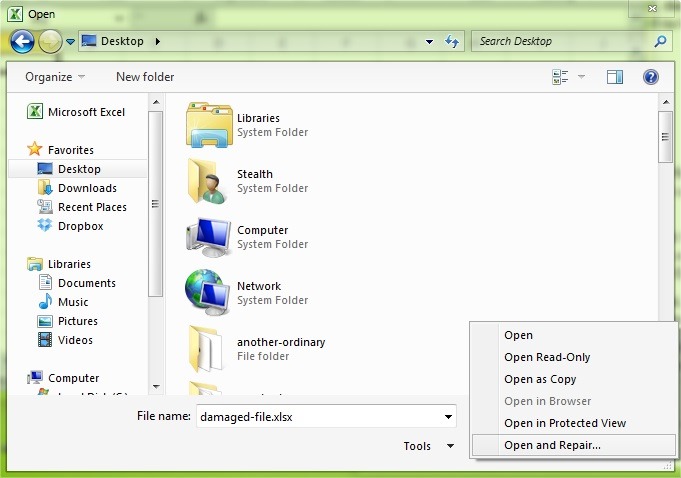
- ファイルを修復しようと、初めてならば、をクリックしてください 修理 表示されるダイアログでは、成功していない修理ファイルあれば、選択し データを抽出 (適用 Excelファイル)
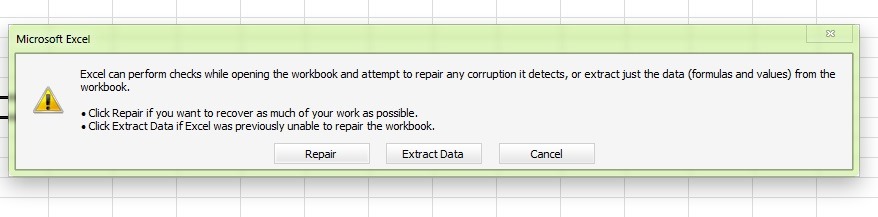
- 後に MSオフィス 修復したファイルを開く、(後でそれにアクセスするための)コンピュータに別の名前で保存します
このメソッドは、すべての破損したファイルを修復するためにいかなる保証も行いませんことに注意してください、、しかし、そのうちのいくつか(彼らが影響を受けたか、ファイルの破損の程度に応じて、どのように多くのデータがエラーを含む)の結果を得ることができる。
注: 破損したファイルを修復するオプションは、MS Office 2007、MS Office 2010、および MS Office 2013 で利用できます。
STEALTH SETTINGS -破損したものを修復する方法 Word、Excel または PowerPoint ファイル